Para modificar los datos de tus alumnos, sigue estos pasos:
1. En el menú de la antesala, selecciona Alumnos y Tutores > Consultar Alumnos y Tutores

2. En la lista de alumnos, haz clic en el que quieras modificar y selecciona Modificar Alumno o Tutor o bien, haz doble clic sobre el registro
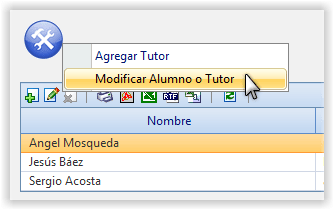
3. En la pantalla que aparece puedes cambiar los datos personales del alumno, como:
- Su Nombre, Apellido Paterno y Materno
- Su Nombre completo, como aparecerá en el sistema
- El Género del alumno
- Su E-mail y un E-mail alterno;
- El Teléfono o Lugar de trabajo del alumno (por ejemplo, su número de salón)
4. Cuando hagas los cambios que necesites, haz clic en Siguiente
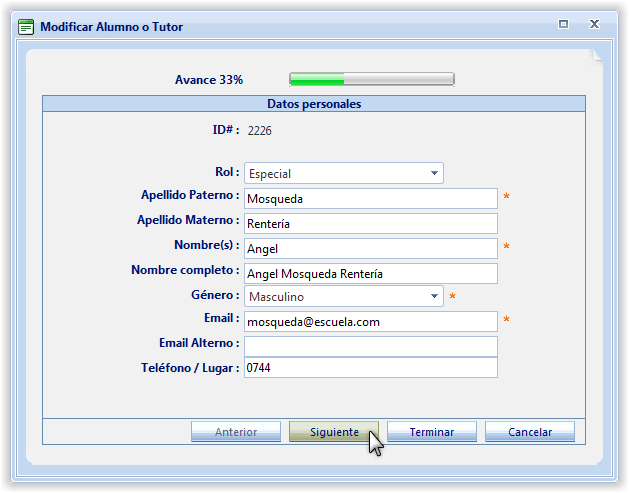
5. En la pantalla de Autenticación, puedes cambiar estos datos:
- El Login del alumno para entrar al sistema
- En Contraseña, puedes restablecer la contraseña de un alumno escribiendo "nominax" y activando la casilla Cambiar contraseña para que pueda cambiarla la próxima vez que entre al sistema
- Marca Tiene vencimiento solo si la contraseña del alumno se vencerá más adelante
- Si seleccionas Validar políticas, la nueva contraseña del usuario tendrá que respetar ciertas reglas
- Si no está marcada la casilla Activo, o si se marca la casilla de Suspendido, el alumno no podrá entrar al sistema
- Por último, puedes escribir tus Observaciones si deseas
6. Cuando termines de modificar lo necesario, haz clic en Siguiente
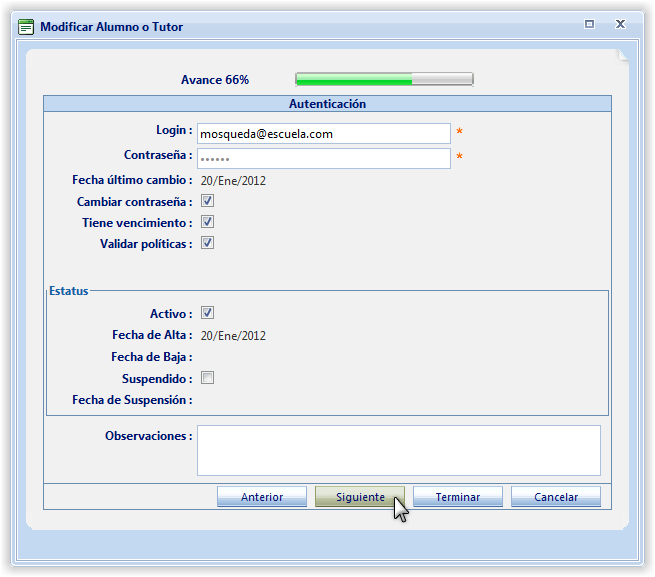
7. En esta pantalla puedes hacer modificaciones al rol del alumno haciendo clic en los íconos para agregar o borrar registros de su rol

8. Para salir y guardar los cambios, haz clic en Terminar
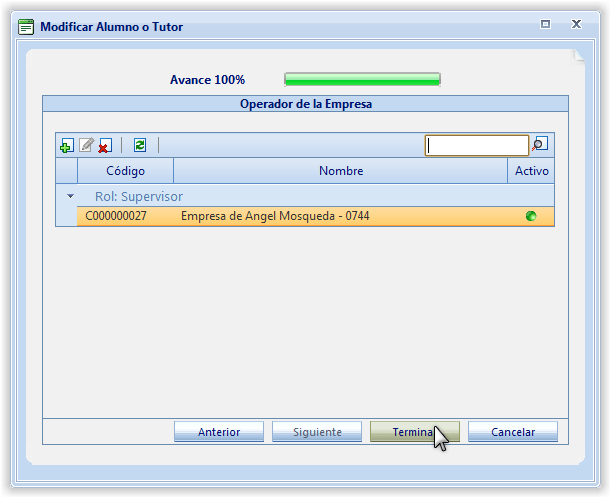
 Centro de ayuda
Centro de ayuda